

Adela D. Louie, 최근 업데이트 : November 2, 2022
이전에 WeChat을 사용한 적이 있다면 이를 사용하여 다른 사람과 사진을 교환할 수 있다는 것을 알고 있습니다. 귀하의 개인 정보를 보호하는 한 형태로서, iPhone에서 PC로 WeChat 사진 전송. 사진을 보관하는 가장 안전한 방법은 사진을 개인용 컴퓨터로 전송하는 것이므로 완벽한 방법을 찾아야 합니다.
보관 목적으로 사진을 보관하는 것 외에도 사진을 잃어 버리지 않기 때문에 추억을 잃지 않도록 좋은 백업 파일을 만들 수 있는 방법이기도 합니다.
이 기사에서는 현명한 방법에 대해 이야기 할 것입니다. iPhone에서 PC로 사진 전송. 따라서 관심이 있는 경우 끝까지 읽어야 자세한 내용을 알 수 있습니다.
부품 #1: iPhone에서 PC로 WeChat 사진을 어떻게 전송할 수 있습니까?파트 #2: iPhone에서 PC로 WeChat 사진을 전송하는 더 좋은 방법이 있습니까?파트 #3: 전체 요약하기
우리 기사의 주요 목적과 iPhone에서 PC로 WeChat 사진을 전송하는 방법 또는 방법에 대해 이야기하는 것으로 시작하겠습니다. 어떤 형태의 번거로움 없이 단계를 올바르게 실행하는 방법을 즉시 배울 수 있도록 따라하기 쉽고 이해하기 쉬운 절차를 나열합니다.
당신은 당신이 공유 한 사진을 가질 수 있습니다 WeChat 기기의 카메라 롤에 저장한 경우 앱. 다음은 실행 방법에 대한 절차입니다.
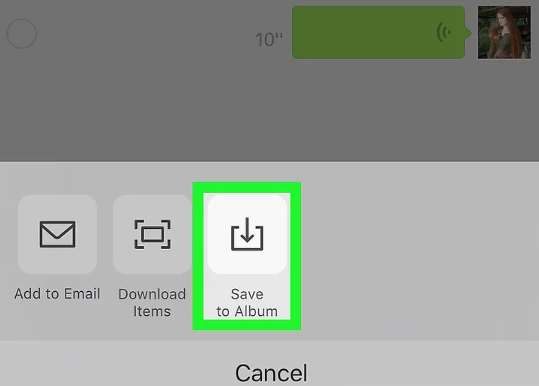
iPhone에서 PC로 WeChat 사진을 전송하는 또 다른 방법은 "파일 전송". WeChat의 데이터를 백업하여 개인용 컴퓨터나 iOS 및 Android 장치로 쉽게 복원할 수 있도록 도와주는 WeChat의 기능입니다.
이 방법의 주목할만한 단점 중 하나는 "위챗에서 사진을 다운로드해야 하기 때문에 피곤할 수 있고 대부분의 시간을 소비할 수 있습니다.파일 전송” 파일을 하나씩 서버에 배치합니다. "를 사용하는 방법을 알아보겠습니다.파일 전송" iPhone에서 PC로 WeChat 사진을 전송하는 WeChat의 기능.
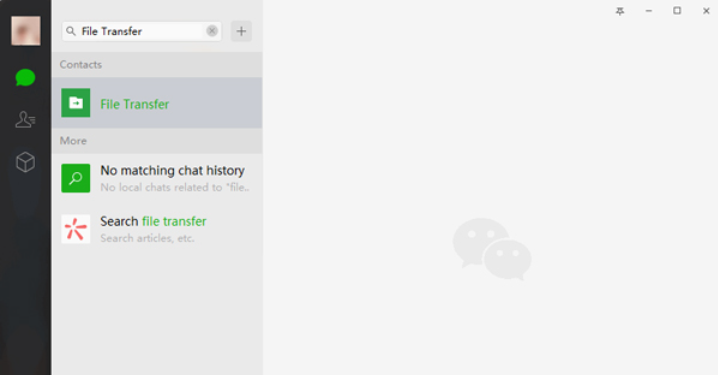
또한 WeChat 웹 버전을 사용하여 iPhone 또는 Android 장치에서 컴퓨터로 파일, 사진 등을 전송할 수 있습니다. Mac 및 Windows 컴퓨터에서 모든 유형의 소프트웨어를 다운로드할 필요가 없습니다.
"로 이동하면 됩니다.웹 페이지용 WeChat” 그런 다음 iOS 또는 Android 기기를 사용하여 QR 코드를 스캔하면 웹에서 WeChat에 로그인할 수 있습니다. 그러면 스마트폰에서 WeChat 작업을 허용할지 묻는 메시지가 표시되며, 그 후에는 웹 브라우저를 통해 WeChat을 사용할 수 있습니다.
그 후 WeChat을 평소처럼 사용하여 iPhone에서 PC로 WeChat 사진을 전송하는 데 사용할 수 있습니다.
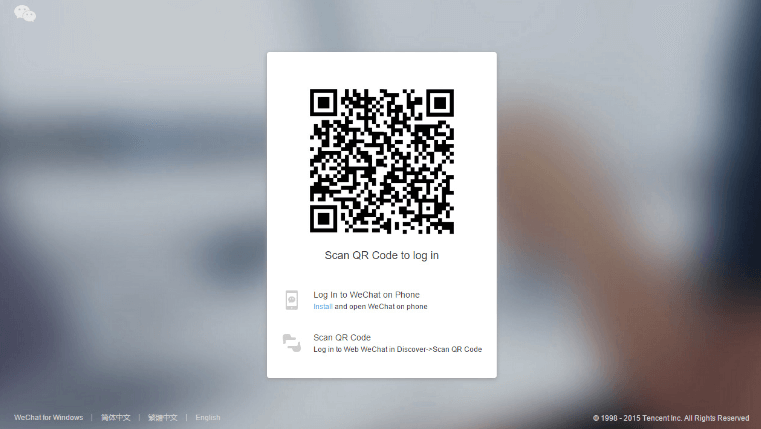
글쎄, iPhone에서 PC로 WeChat 사진을 전송하는 더 좋은 방법이 있습니까? 예, 있습니다! 그리고 우리는 이라는 도구를 사용하여 그것을 실현할 것입니다. FoneDog 전화 전송 도구입니다.
전화 전송
iOS, Android 및 Windows PC간에 파일을 전송하십시오.
컴퓨터에서 쉽게 문자 메시지, 연락처, 사진, 비디오, 음악을 전송하고 백업 할 수 있습니다.
최신 iOS 및 Android와 완벽하게 호환됩니다.
무료 다운로드

파일을 한 장치에서 다른 장치로 또는 그 반대로 쉽게 전송할 수 있는 매우 효과적이고 안정적이며 효율적인 도구입니다. iOS 기기, Android 기기, Windows 및 Mac 컴퓨터와 호환되므로 호환성이 문제가 되지 않습니다.
이 도구는 특정 장치에서 다른 장치로 파일을 원활하게 전송하는 데 사용할 수 있습니다. 또한 장치에 저장한 파일의 백업을 생성하고 해당 파일을 컴퓨터로 이동하는 데 사용할 수도 있습니다. FoneDog Phone Transfer를 사용하려면 다음 기술 사양이 있어야 합니다.
운영 체제는 다음과 같아야 합니다. Windows 11/10/8.1/8/7/Vista/XP, 그리고 그것은 있어야합니다 32 or 64-bit. 동안 램, 반드시 512 MB 또는 그 이상, 크기 1024 MB 도 권장됩니다. 하드 디스크 공간은 다음과 같아야 합니다. 1G CPU가 있는 여유 공간 위에 1GHz 인텔/AMD CPU 또는 그 이상, 의 해상도 1024 × 768 디스플레이 이상.
이것을 사용하는 방법에 대한 단계를 살펴보겠습니다. 최고의 사진 전송 도구 iPhone에서 PC로 WeChat 사진을 전송합니다.

사람들은 또한 읽습니다WhatsApp 채팅 전송: 기기 간 데이터 이동iCloud에서 iPhone으로 사진을 다운로드하는 방법에 대한 빠른 가이드
iPhone에서 PC로 WeChat 사진을 전송하는 방법에 대한 효과적이고 정말 유용한 방법을 찾는 데 도움이 되었기를 바랍니다. 놀라운 FoneDog 전화 전송 도구와 같은 방법과 도구를 아는 것은 훌륭한 학습 경험이므로 많은 추억과 사진을 개인용 컴퓨터나 다른 장치에 저장하고 절대 놓지 않을 수 있습니다.
코멘트 남김
Comment
전화 전송
FoneDog Phone Transfer를 사용하면 iPhone, Android, iOS 및 컴퓨터에서 손실없이 데이터를 어디서나 전송할 수 있습니다. 사진, 메시지, 연락처, 음악 등
무료 다운로드Hot Articles
/
흥미있는둔한
/
단순한어려운
감사합니다! 선택은 다음과 같습니다.
우수한
평가: 4.6 / 5 ( 80 등급)